Планування сайту SharePoint для спілкування
Applies To
SharePoint у Microsoft 365Сайти SharePoint для спілкування призначені для інформування та взаємодії. На відміну від сайту групи, де основною метою є співпраця над створенням вмісту з невеликою групою, основною метою сайту для спілкування є інформування читачів – насамперед для читання, а не створення.
Потрібно створити сайт групи? Ви все одно можете дотримуватися вказівок у цій статті, але розуміти, що сайт групи зазвичай має набагато меншу аудиторію з дуже конкретними цілями та завданнями, які потрібно виконати. Сайти для спілкування призначені для широкого спілкування.
Сайти для спілкування надають чудовий спосіб:
-
Обмін інформацією з десятками або сотнями людей або всієї організації
-
Продемонструйте послуги, які пропонує ваша група, або розкажіть про запуск нового продукту в організації
-
Обмін новинами у візуально привабливому форматі
Сайти для спілкування та інтрамережі
Якщо ви будуєте інтрамережу, сайти для спілкування надають основний тип сайту, який ви використовуватимете. Таким чином, ви можете очікувати, що ваші сайти для спілкування отримають широку читацьку аудиторію. Коли сайти залучають широку аудиторію, важливо забезпечити:
-
Вдумливе керування – розробка сайтів і дотримання рекомендацій з керування, наданих вашою організацією
-
Тематичні сайти . Інтрамережа складатиметься з багатьох сайтів для спілкування, які стосуються кожної теми, функції, служби, програми або ініціативи. Якщо за тему або функцію відповідає інша група осіб, варто створити окремий сайт для спілкування.
-
Добре спланований домашній сайт – це сайт для спілкування, який ви створюєте та налаштуєте як головну цільову сторінку для всіх користувачів інтрамережі. Є кілька особливих міркувань для планування вашого домашнього сайту.
План
Розуміння аудиторії
Кожен сайт для спілкування – це можливість розповісти читачам історію. Чудовий сайт для спілкування починається з розуміння читача. Подумайте про ці запитання під час планування сайту:
-
Хто ваші глядачі? Що вони шукають?
-
Що вони хочуть дізнатися або зробити? Які основні завдання вони мають виконувати на основі наданні послуг? (Подумайте про їхні основні завдання, а не лише про те, що потрібно їм бачити. Подумайте про найпопулярніші запитання або телефонні виклики, які ви отримуєте – запитання, які ви отримуєте, можуть надати деякі висновки про те, що потрібно читачам, або їх легко знайти в поточній інтрамережі.)
-
Які терміни мають для них сенс? Пам'ятайте, що читачі не знають стільки, скільки ви про вміст, тому вам потрібно подумати про їхню "мову" та терміни, які означають для них щось.
-
Яких результатів ви хочете досягти? Як дізнатися, чи успішний сайт?
-
У вас глобальна аудиторія? Чи потрібно презентувати сайт кількома мовами? Якщо так, обов'язково перегляньте, як створювати багатомовні сайти для спілкування, сторінки та новини.
Порада. Сайт для спілкування буде цінним для відвідувачів сайту, якщо він допомагає скоротити час, необхідний для виконання завдань, і підключить їх до часто необхідних ресурсів. Ваш сайт буде цінним для вашої організації, якщо він зменшить кількість квитків на підтримку клієнтів або автоматизує такі завдання, як обробка контракту, або допомагає людям знаходити курси розвитку лідерства та брати участь у ньому. Планування сайту з точки зору відвідувачів сайту та вирішення основних бізнес-проблем допомагає забезпечити отримання змістовних результатів на сайті для спілкування.
Після визначення основних цілей користувача відвідайте книгу , щоб переглянути кілька прикладів того, як ви можете представляти цілі користувачів на сайті.
Приклад реального життя: визначення бізнес-результатів
Корисно подумати про основні типи відвідувачів, які прийдуть на ваш сайт і документувати свої цілі в такому форматі: Як ..., мені потрібно ..., так що ...
Перегляньте наведений нижче приклад із сайту для спілкування для команди Talent & Organization Development (T&OD), де основною метою бізнесу було підвищення лідерських навичок для організації. Для показника успіху вони визначили проксі-сервер для підвищення навичок лідерства – збільшення кількості людей, які беруть участь у навчанні з розвитку лідерства.
Для своїх цілей результатів користувача вони визначили такі:
|
Як a(n)... |
Мені потрібно ... |
Щоб... |
|
Співробітник |
дізнатися про програми розвитку лідерства, які доступні для мене на мою роль |
Я можу легко зареєструватися для отримання необхідних і виборних можливостей навчання. |
|
Співробітник |
знайти навчальні ресурси, наприклад публікації вмісту, орієнтовані на лідерство, до яких я маю доступ |
Я можу бути більш успішним у своїй роботі. |
|
T&OD |
підвищити можливості навчання для працівників, щоб полегшити реєстрацію на курси |
ми можемо бачити суттєві поліпшення результатів лідерства. |
|
T&OD |
сприяти різним можливостям навчання в різний час року |
ми можемо ефективніше реагувати на зміни потреб. |
У цьому реальному прикладі організація переноситься з класичного сайту SharePoint на новий сайт SharePoint для спілкування, орієнтований на вирішення цих цілей. Замість того, щоб створювати список курсів як статичний документ, як у минулому, команда створила список курсів, щоб описати кожен курс і список календарів курсів, щоб запланувати кожен курс. У перші 90 днів запуску відбулося 400% збільшення участі в курсах розвитку лідерства за той же тримісячний період від попереднього року!
Планування вмісту сайту
Сайт для спілкування розповідає історію для читачів. Ваша історія в першу чергу буде розказуватися зі сторінками, але у вас також можуть бути інші ресурси на сайті, включно зі списками та бібліотеками документів.
Важливо пам'ятати про планування вмісту сайту.
-
Згортання часу (не натискань), потрібного читачам, щоб отримати доступ до потрібного їм вмісту
-
Створюйте сайти для спілкування з більшою кількість сторінок, ніж документами, щоб спростити їх використання
-
Створіть домашню сторінку востаннє, навіть якщо спочатку плануєте цю сторінку. Таким чином, створюючи елементи навігації на домашній сторінці, наприклад веб-частини Hero або Quick Links , ви можете автоматично витягнути зображення з кожної сторінки, щоб створити візуальну послідовність, коли читач клацає посилання.
Сторінки
Зазвичай сайт складається з двох типів сторінок:
Навігаційні сторінки надають категорії інформації для читача. Сторінки навігації часто надають певний вміст високого рівня, але здебільшого вони містять категорії інформації, щоб направляти читачів у своїй подорожі на сайті. Тому підписи, які використовуються для представлення цих категорій, особливо важливі та мають бути ретельно сплановані. Домашня сторінка сайту – це особливий тип навігаційної сторінки, яка надає "вхідні двері" для вашого сайту.
Приклад сторінки навігації:
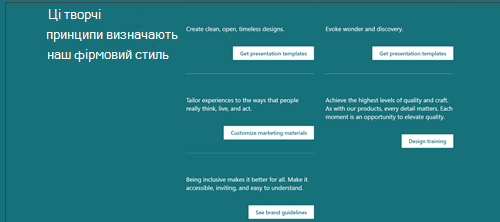
Сторінки призначення – це кінець шляху в подорожі читача та представлення інформації для читання, завантаження або друку. Ваша мета призначення сторінок полягає в тому, щоб тримати їх короткими та специфічними для теми, оскільки люди не читають кожне слово на веб-сторінках – вони сканують , і глядачі отримають набагато кращі можливості пошуку.
Приклад цільової сторінки:
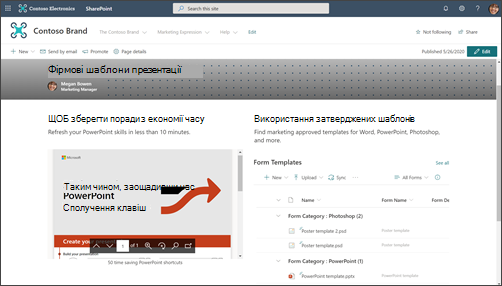
Подумайте про основні розділи або категорії інформації для вашого сайту, а також про те, як ви будете використовувати комбінацію навігаційних сторінок і сторінок призначення, щоб надати своєму засобу перегляду інформацію, яка їм потрібна якомога ефективніше.
Для кожної сторінки, включно з домашньою сторінкою, переконайтеся, що ви надаєте засобу перегляду такі відомості:
-
Where am I?
-
Що тут можна робити?
-
Подальші дії
Списки та бібліотеки
Використовуйте списки на сайті, щоб динамічно відображати вміст у форматі таблиці. Списки можна використовувати для відображення вмісту або збору інформації від відвідувачів сайту.
Приклад веб-частини "Список":
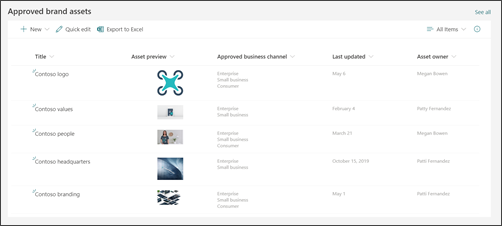
Порада. Хоча відвідувачі сайту не зможуть редагувати вміст на сайті для спілкування за замовчуванням, ви можете керувати дозволами в будь-якому зі списків на сайті , щоб ваші відвідувачі могли надати доступ лише до певного списку, а не всього сайту. Веб-частину "Список" можна використовувати для відображення відомостей списку на сторінках.
Використовуйте бібліотеки документів для зберігання та відображення вмісту, наприклад документів і файлів. Сайт для спілкування матиме одну стандартну бібліотеку документів , але можна додати інші бібліотеки для різних типів документів. Веб-частину бібліотеки документів можна використовувати для відображення вмісту бібліотек документів. Або скористайтеся веб-частинами, наприклад веб-частиною "Швидкі посилання " або гіперпосиланнями у веб-частині "Текст", щоб продемонструвати посилання на окремі документи. Окремі посилання на документи спрощують додавання контексту для читачів і можуть бути кориснішими, ніж відображення всієї бібліотеки. Якщо потрібно відобразити вміст бібліотеки документів, радимо створити настроювані подання, щоб відфільтрувати найважливіший вміст на кожній сторінці та використовувати його у веб-частині "Бібліотека документів". Дізнайтеся більше про те, як створювати настроювані подання в бібліотеці документів.
Порада. Намагайтеся не використовувати більше одного або двох рівнів папок у бібліотеках. Натомість створіть нову бібліотеку, щоб структура файлів була приємнішою, а вміст був помітнішим. Радимо використовувати стовпці для впорядкування вмісту в бібліотеках. Радимо використовувати стовпці сайту, а не стовпці списку, оскільки стовпці сайту можна повторно використовувати в будь-якій бібліотеці або списку, а стовпці списку можна використовувати лише в одному списку або бібліотеці. Дізнайтеся більше про використання стовпців для впорядкування списків і бібліотек.
Вибір способу впорядкування сторінок
Плануючи вміст сайту, подумайте про те, як можна групувати та впорядковувати сторінки:
-
Чи хочете ви "згорнути" всі статті новин на певну тему або певний тип (наприклад, Люди Spotlight)? У такому разі можна додати стовпці до сторінок, за допомогою яких можна групувати та впорядковувати сторінки так само, як файли в бібліотеці документів.
-
Маєте кілька сторінок із певною темою, до якої потрібно легко підключатися? Для цього можна також використовувати властивості сторінки (як ми посилаємося на стовпці в бібліотеці сторінок сайту).
-
Створіть властивості сторінки як стовпці сайту, а не стовпці списку. Це дасть змогу потенційно надавати спільний доступ до однієї властивості як для документів, так і для сторінок.
Дізнайтеся, як створювати та редагувати властивості сторінки. Дізнайтеся , як використовувати властивості сторінки у веб-частині "Виділений вміст" ("розгорнути"). Щоб використовувати властивість сторінки у веб-частині "Виділений вміст", виберіть як джерело бібліотеку сторінок на цьому сайті .
Загальні відомості про керування та рекомендації щодо спеціальних можливостей у вашій організації
У сучасній версії SharePoint ви можете легко змінити оформлення та зручність використання відповідно до бренду компанії або організації, але ваша організація, можливо, встановила стандарти, відповідно до яких сайт має узгоджуватися. Якщо ці рекомендації не входять до макета сайту, який використовується для створення сайту, переконайтеся, що ви розумієте, що це таке, щоб сайт відповідають шаблонам дизайну вашої організації. Крім того, переконайтеся, що ви розумієте стандарти спеціальних можливостей вашої організації. Перегляньте ці ресурси, щоб створити сайти зі спеціальними можливостями в SharePoint Online.
Коли ви збираєте вміст, особливо зображення для свого сайту, шукайте високоякісні зображення та відеоактиви. Якщо ваш план керування потребує використання фірмових зображень, переконайтеся, що ви вибираєте зображення з бібліотек активів організації (посилання "Ваша організація" в засобі вибору зображень). Переконайтеся, що ви не порушуєте жодних правил авторського права під час додавання зображень до сторінок SharePoint. Скористайтеся перевагами безоплатних зображень, наданих корпорацією Майкрософт, які доступні в засобі вибору зображень.
Планування сторінок
Уникайте перевантаження сторінки завеликою інформацією
-
Якщо сторінка новин або вмісту стосується лише певної групи користувачів, можна націлювати вміст на цю групу людей, використовуючи вибір цільової аудиторії. Вибір цільової аудиторії дає змогу визначати пріоритетність певного вмісту певним аудиторіям на початковій сторінці SharePoint, новинам у мобільній програмі, а також веб-частинам "Новини та виділений вміст", коли ввімкнуто вибір цільової аудиторії.
-
Глядачі намагаються виконати роботу. Забагато вмісту стає занадто великим і займає забагато часу, щоб знайти інформацію.
-
Практика прогресивного розкриття інформації. Спочатку зосередьтеся на вмісті з високим пріоритетом і розголошуйте додатковий вміст, лише якщо глядач погодиться на отримання додаткової інформації
-
Групування докладних відомостей за природними категоріями. Швидко відскануйте категорії, клацайте їх, щоб дізнатися більше про певну категорію.
-
Розбивайте вміст на розділи. Розділи допомагають полегшити читання як на великих, так і на малих екранах.
-
Використовуйте вбудовані стилі заголовків для візуального розділення текстових розділів. Стилі заголовків підтримують прив'язку до довгих сторінок, а також дають змогу користувачам, які використовують невізуальний екран, переходити з розділу до розділу, не читаючи весь екран.
Створення "незрозумілих" сторінок
-
Одна ідея на абзац тексту. Перше речення має надати зведення або висновок.
-
Використання маркірованих списків.
-
Менше більше. Використовуйте якомога більше слів.
-
Не підкреслюйте слова. Підкреслення на веб-сторінках сигналізує про гіперпосилання, і ви плутатимете читачів, якщо виділено підкреслений текст, який не є гіперпосиланням.
-
Ніколи не публікуйте довгу URL-адресу. Натомість використовуйте слова з гіперпосиланнями.
-
Створюйте привабливий вміст за допомогою зображень. Використовуйте веб-частини для додавання зображень і переконайтеся, що зображення пов'язані з цією темою та відповідають стилю бренду організації.
-
Ніколи не пов'язувати гіперпосилання зі словом "here" (тут). Щоб вибрати кілька посилань на сторінці, потрібно, щоб читач зупинився, прочитав текст до та після слова "тут", а потім з'ясуйте, куди йдецільовий об'єкт посилання. Натомість гіперпосилання завжди мають бути пов'язані з цільовою міткою, наприклад:
-
Не використовувати: клацніть тут для форми програми
-
Краще: завантажити форму програми
-
Найкраща: форма застосунку
-
Забезпечення доступності сторінок
-
Переконайтеся, що на зображеннях є текст заміщення. Коли невізуальний екран стикається із зображенням, він спробує прочитати текст заміщення. Перегляньте автоматично створений текст заміщення для зображень, які передаються, і змініть опис, якщо він не відповідає зображенню.
-
Якщо зображення не завантажуються, браузери відображають текст заміщення. Текстові альтернативні варіанти також важливі, якщо зображення не завантажуються з таких поширених причин, як низьке підключення до мережі.
-
Будьте уважні, використовуючи анімовані зображення. Користувачі з когнітивними порушеннями, чутливістю руху або судомними розладами можуть не терпіти проблемне переміщення, блимання або автоматичне анімації зображень (включно з GIF-анімаціями).
-
Перегляньте ці ресурси, щоб створити сайти зі спеціальними можливостями в SharePoint Online.
Планування домашньої сторінки
Кожна сторінка важлива, але домашня сторінка вашого сайту – це місце, де відвідувачі отримують своє "перше враження". Домашня сторінка відіграє особливо важливу роль у створенні гарного досвіду для ваших відвідувачів. Домашня сторінка має бути візуально привабливою та функціональною одночасно.
Приклад домашньої сторінки:
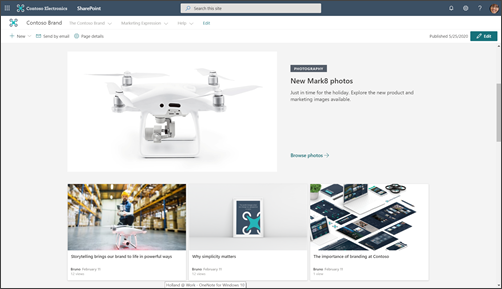
У блокноті є приклади, які показують, як можна створити домашню сторінку, але бізнес-результати, які ви визначили під час планування, повинні керувати тим, як ідеї з блокнота переводяться в оформлення домашньої сторінки.
Макет сайту для спілкування, який використовується в цій статті, – це приклад сайту Branding.
Домашня сторінка – це насамперед навігаційна сторінка. Мета полягає в тому, щоб представити огляд того, що ваш сайт може запропонувати і дати читачам можливість вибрати свій шлях на основі того, що їм потрібно знати або досягти. На домашній сторінці не потрібно надавати посилання на кожну сторінку на сайті або кожен документ. Однак домашня сторінка в поєднанні з переходом сайту має надати читачу всі основні категорії або теми , які охоплює ваш сайт.
Розміщення високого значення вмісту у верхній частині сторінки
Оскільки це вхідні двері на сайт, особливо важливо додати посилання на найбільш необхідний вміст для читачів у верхній частині сторінки. Ви визначили найбільш необхідний вміст під час збору інформації для планування сайту. Домашня сторінка (і верхня навігація) – це найкраще місце, де можна втілити цю інформацію в дію! Веб-частина "Швидкі посилання" містить кілька різних параметрів макета, які дають змогу презентувати посилання на найважливіший вміст або теми, а також використовувати веб-частину hero для цієї мети.
Відображення контактної інформації власника сайту для глядачів сайту
Дуже зручно додати ім'я власника сайту до домашньої сторінки. Найкраще місце для цієї інформації – у нижній частині сторінки. Хоча це важливо, вона не потрібна весь час. Якщо всі сайти для спілкування мають власника сайту (або контакт сайту) у нижній частині домашньої сторінки, відвідувачі розпізнають цей шаблон і знатимуть, що прокручують сторінку вниз, якщо їм потрібно знайти контакт для сайту. Щоб додати ім'я власника сайту, скористайтеся веб-частиною Люди.
Використання новин для підвищення активності, проміжних етапів і вмісту
Використовуйте новини , щоб рекламувати вміст, проміжні етапи або дії, пов'язані з темою або відділом, представленим вашим сайтом. Ви можете швидко створювати привабливі дописи, які можуть містити графічні об'єкти та широкі можливості форматування. Щоб спростити створення статей новин, радимо створити шаблон сторінки для дописів у новинах.
Новини зазвичай відображаються на основі першої опублікованої дати статті, причому остання стаття відображається першою. Однак ви також можете "закріпити" статті новин у певному порядку у веб-частині "Новини".
Використання веб-частини "Новини"
Веб-частина "Новини" містить кілька макетів і різні можливості залежно від розміру стовпця, у якому розміщується веб-частина. Радимо використовувати веб-частину "Новини" у верхній частині сторінки та часто отримувати оновлення. Будь-який створений допис автоматично відображатиметься у веб-частині "Новини".
Заохочуйте глядачів "стежити" за сайтом. Це рекламуватиме ваші нові дописи новин на початковій сторінці SharePoint і вкладці Новини в програмі для мобільних пристроїв для ваших читачів.
Приклад заповненої веб-частини "Новини":
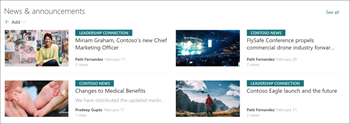
У більшості макетів веб-частин "Новини" використовується ескіз сторінки. Ескіз автоматично створюється з першого високоякісного зображення на сторінці. Це може бути зображення заголовка сторінки або, якщо на вашій сторінці немає зображення заголовка, SharePoint використає перше зображення в першому стовпці першого розділу на сторінці. Щоб отримати найкращі результати, використовуйте альбомну орієнтацію на основному зображенні для кожної статті новин. Дізнайтеся , як змінити або вибрати ескіз сторінки.
Створення привабливого вмісту
Завжди ставте найважливішу інформацію в статті новин "зверху", так само, як новини в газеті.
Скористайтеся наведеними нижче порадами щодо заголовків сторінок новин, щоб привернути увагу читача.
-
Використовуйте числа. Це нормально, щоб почати заголовок з числа.
-
Використовуйте речення (якщо стандарти організації не диктують інше). Перше слово в голові слід капіталізувати так, як повинні всі правильні іменники. Більшість заголовків мають відображатися в нижньому регістрі. Не робіть великих букв у кожному слові. Здебільшого слід використовувати перше слово після двокрапки з великої букви. (У деяких випадках, коли лише одне слово слідує за двокрапкою, слово не буде великої букви. Використайте своє найкраще рішення.)
-
Використовуйте привабливі прикметники. Наприклад: Легкий, Веселий, Вільний, Неймовірний, Базовий, Дивний, Дивовижний.
-
Згортання галасу та виразів. Використання виразів або ідіом у назвах статей новин часто не має сенсу для нетипових англомовних мов.
-
Використовуйте унікальне обґрунтування. Люди схожі на статті зі списком. Щоб привернути чиюсь увагу до допису в списку, використовуйте такі слова: Причини, Принципи, Факти, Уроки, Ідеї, Способи, Секрети та Хитрощі.
-
Використайте те, чому, як і коли. Це особливо корисно, коли ви пишете статтю, щоб переконати.
-
Зробіть сміливу обіцянку. Обіцяйте читачеві щось цінне – наприклад, нову майстерність або розв'язання нерозгаданих таємниць. Наважуйте читача читати вашу статтю , а потім доставити!
-
Пишіть у поточному часі. Використовуйте поточний час для отримання відомостей про минуле, минулого часу для минулого вмісту та майбутнього часу для майбутніх подій.
Планування навігації
Найефективніші сайти SharePoint допомагають користувачам швидко знаходити потрібні дані, щоб використовувати знайдену інформацію, щоб приймати рішення, дізнаватися про те, що відбувається, отримувати доступ до потрібних інструментів або взаємодіяти з колегами, щоб допомогти вирішити проблему. Планування ефективної навігації таким чином є критичним елементом розробки сайтів для спілкування. Хороший навігаційний досвід представляє відвідувачів з повною картиною того, що доступно на сайті і, в поєднанні з домашньою сторінкою, надають вичерпну "історію" для сайту.
Дізнайтеся про структуру концентратора організації та розгляньте можливість пов'язати свій сайт із центром для більшої видимості та охоплення. Коли ви пов'язуєте сайт із концентратором, він може успадковувати тему й дозволи концентраторів залежно від правил керування вашої організації.
Дізнайтеся, як планувати навігацію сайтом.
Дозволи плану
Сайти для спілкування зазвичай мають невелику кількість авторів вмісту та значно більшу кількість читачів. Дозволи керуються групами SharePoint і за замовчуванням включають три рівні дозволів:
-
Власники – дозволи на повний доступ. Радимо мати принаймні двох (2) власників для кожного сайту для спілкування.
-
Учасники – редагування дозволів. Ви можете мати скільки завгодно учасників, але варто зберегти відносно невелике число, щоб забезпечити належний нагляд. Будь-який учасник може редагувати вміст, створений будь-яким іншим учасником, і переглядати сторінки, які перебувають у стані чернетки.
-
Відвідувачі – дозволи на читання. Керувати групою відвідувачів набагато простіше, якщо для відвідувачів використовується наявна широка група людей, наприклад Усі, крім зовнішніх користувачів. Якщо потрібно створити приватний сайт для спілкування, можна додати наявну групу Microsoft 365 до своєї групи відвідувачів або наявної поштової групи безпеки.
Авторів вмісту буде додано до групи "Учасники". Основна відмінність між дозволами для власників і учасників – це можливість призначення дозволів для сайту. Окрім трьох наведених вище груп дозволів, на кожному сайті також є адміністратор сайту (раніше його називали адміністратором колекції сайтів). Якщо ваша організація підтримує самостійне створення сайтів для спілкування, Admin сайту буде користувачем, який створив сайт.










